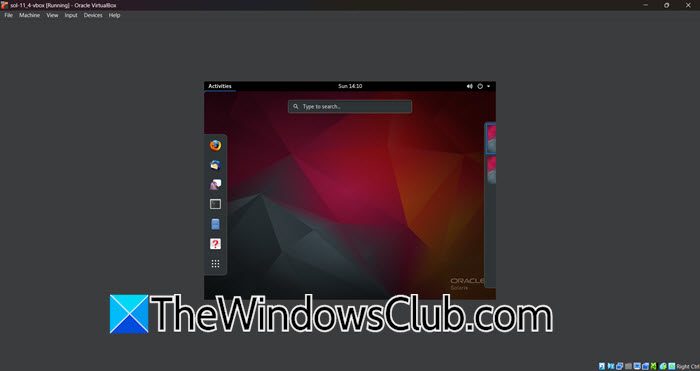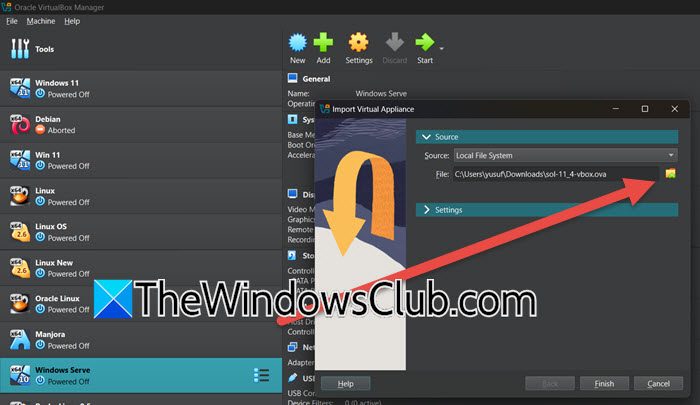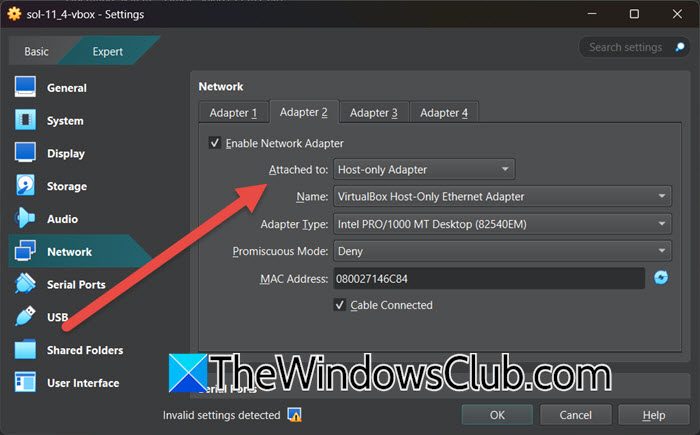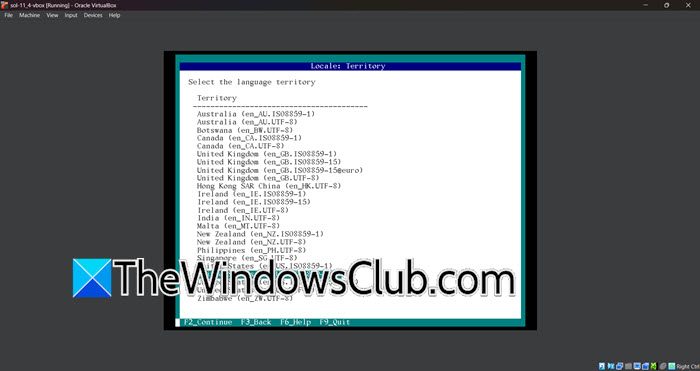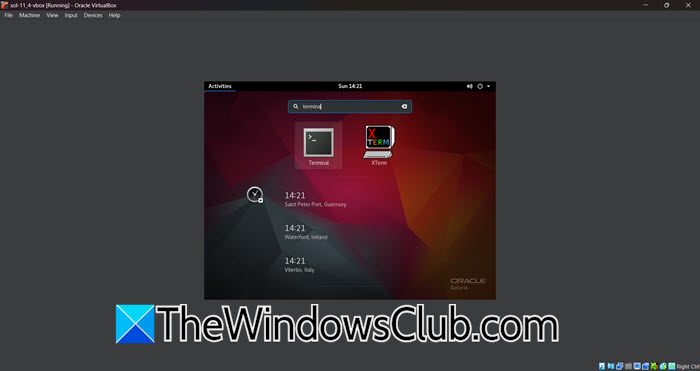Traduction de l’article : https://www.thewindowsclub.com/how-to-install-oracle-solaris-on-virtualbox
Oracle Solaris est un système d’exploitation Unix connu pour son évolutivité, sa sécurité et ses fonctionnalités avancées telles que ZFS et DTrace. Si vous souhaitez utiliser Solaris, vous n’avez pas besoin de créer une partition séparée sur votre disque dur, mais plutôt de le créer et de le déployer sur une machine virtuelle. Dans cet article, nous allons voir comment vous pouvez installer Oracle Solaris sur VirtualBox.
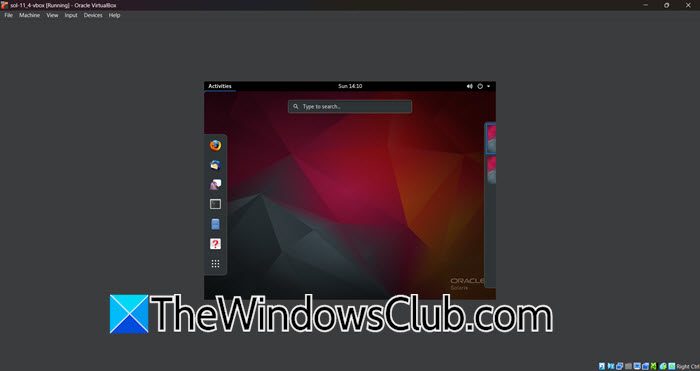
Puis-je installer Solaris sur VirtualBox ?
Oui, vous pouvez tout à fait installer Oracle Solaris sur VirtualBox ; en fait, il s’agit de l’une des plateformes de virtualisation officiellement prises en charge et recommandées par Oracle pour l’exécution de Solaris 11. Le processus est simple, surtout si vous utilisez l’appliance VirtualBox préconfigurée d’Oracle (un modèle OVA), qui est conçue pour être importée directement dans le logiciel, ce qui élimine une grande partie des problèmes de configuration manuelle. VirtualBox est donc un environnement idéal et sans risque pour tous ceux qui souhaitent explorer, apprendre ou développer sur le système d’exploitation Solaris sans avoir besoin de matériel dédié.
Installer Oracle Solaris sur VirtualBox
Si vous souhaitez installer Oracle Solaris sur VirtualBox, vous devez suivre les étapes mentionnées ci-dessous.
- Remplir les conditions préalables
- Importer votre machine
- Configurer la machine virtuelle
- Démarrer avec Solaris OS
- Installer les ajouts d’invités
Parlons-en en détail.
1] Remplir les conditions préalables
Tout d’abord, il est essentiel de rassembler les composants logiciels nécessaires à cette tâche. Nous devons d’abord télécharger et installer VirtualBox à partir de virtualbox.org . Veillez à télécharger la dernière version du logiciel. Puisque dans ce tutoriel nous avons pris une machine Windows comme hôte, nous téléchargerons le logiciel pour Windows, mais vous devez sélectionner la version en fonction de votre machine hôte.
Maintenant, allez sur Oracle.com pour télécharger le modèle de VM Solaris pour VirtualBox. Vous devez ensuite activer la virtualisation du matériel (Intel VT-x ou AMD-V) dans votre BIOS/UEFI, car il est nécessaire pour Solaris.
Lire : Impossible de démarrer Windows après avoir installé Linux
2] Importer votre machine
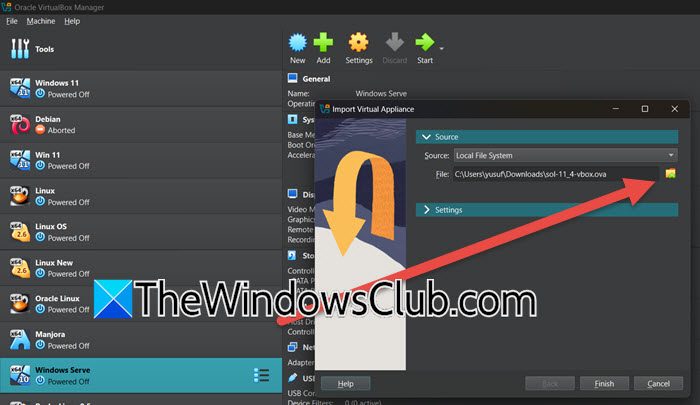
Contrairement à l’installation d’un système d’exploitation classique, Solaris nécessite l’importation du modèle que nous venons de télécharger. Pour ce faire, vous pouvez suivre les étapes mentionnées ci-dessous.
- Installer et ouvrir VirtualBox.
- Maintenant, allez sur Fichier > Importer une appliance.
- Cliquez sur l’icône de dossier placée à côté de Fichier, naviguez jusqu’au fichier OVA que nous vous avons demandé de télécharger plus tôt, et sélectionnez-le.
- Cliquez maintenant sur Paramètres pour le développer, entrez le Nom, assurez-vous que la mémoire vive est d’au moins 4 Go, vérifiez les autres paramètres et cliquez sur Finition.
L’importation des appareils va prendre un certain temps. Vous pouvez voir la barre de progression sur le côté droit de la fenêtre. Surveillez-la et attendez qu’elle se termine.
Vous avez créé une machine virtuelle, mais nous devons effectuer quelques changements de configuration avant de la démarrer.
3] Configurer la machine virtuelle
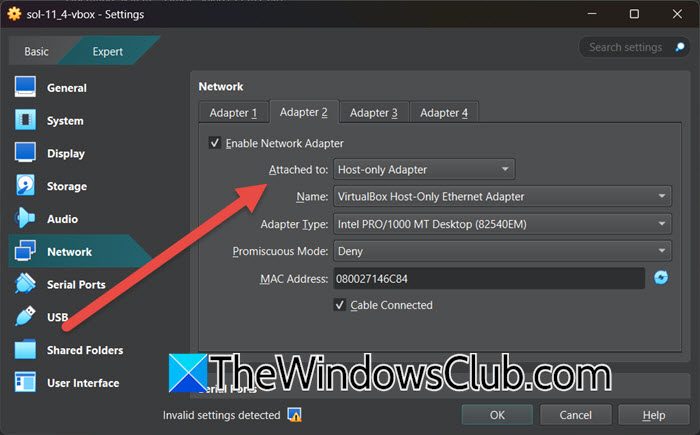
Maintenant que notre machine virtuelle est prête, configurons-la pour la préparer à l’installation. Pour configurer votre machine virtuelle, cliquez avec le bouton droit de la souris sur son entrée et sélectionnez Paramètres.
Assurez-vous d’être sur le site Expert puis dans l’onglet Réseau tab. Dans l’onglet Adaptateur1 et définir Attaché à comme NAT. Maintenant, allez à la page Adaptateur2 et définir Attaché à comme Adaptateur réservé à l’hôte.
Nous vous recommandons de revoir tous les paramètres du réseau et d’apporter les modifications nécessaires. Si vous configurez la VM pour une organisation, veillez également à prendre connaissance de ses exigences.
Enfin, nous pouvons commencer l’installation du système d’exploitation Solaris.
3] Démarrer avec le système d’exploitation Solaris
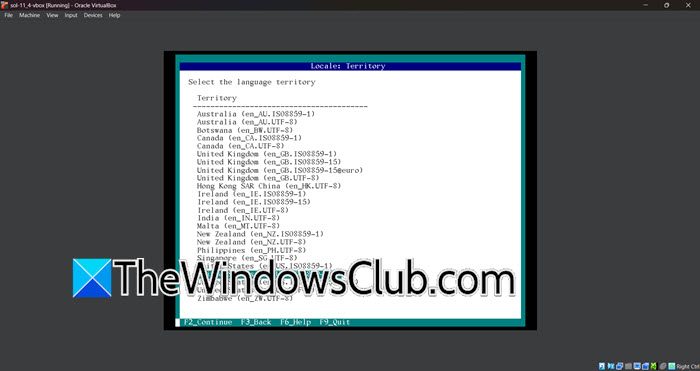
Pour commencer à utiliser Solaris OS, vous devez suivre les étapes mentionnées ci-dessous pour installer le système d’exploitation.
- Dans VirtualBox, sélectionnez notre nouvelle machine virtuelle et cliquez sur Début.
- Saisissez ensuite le nom du système et cliquez sur F2 continuer.
- Vous serez invité à configurer le système, notamment la région/le fuseau horaire, le nom d’hôte, le réseau (choisissez DHCP si vous n’êtes pas sûr du choix), le mot de passe root et le compte d’utilisateur (créez un nouveau compte d’utilisateur et définissez un mot de passe, ce compte aura les privilèges sudo).
Une fois cette opération effectuée, vous pourrez vous connecter à votre machine Solaris invitée en utilisant les informations d’identification que vous avez configurées précédemment. Cependant, vous ne pourrez toujours pas utiliser certaines fonctionnalités, c’est pourquoi nous devons installer Guest Additions.
Lire : Comment installer Rocky Linux sur VirtualBox dans Windows 11
4] Installer les ajouts de l’invité
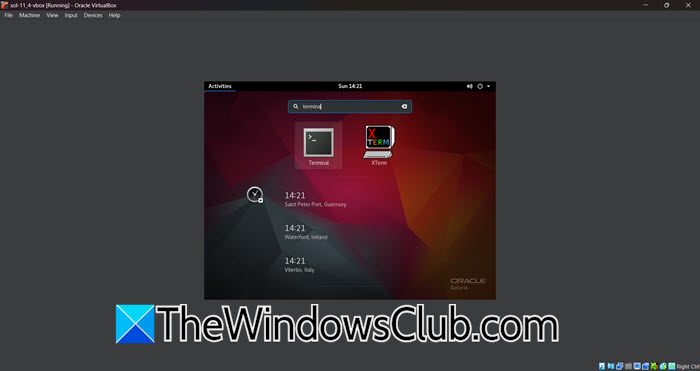
Les ajouts d’invités améliorent la convivialité et les performances globales de la machine virtuelle en permettant une intégration transparente entre le système d’exploitation hôte et le système d’exploitation invité. Cela inclut des fonctions essentielles telles que le presse-papiers partagé et la fonctionnalité “glisser-déposer” pour faciliter le transfert de données, l’ajustement automatique de la résolution de l’écran pour un mode plein écran approprié, et des performances graphiques nettement supérieures grâce à des pilotes vidéo optimisés. Sans Guest Additions, l’expérience de la machine virtuelle peut sembler isolée et maladroite, avec des options d’affichage limitées et aucun moyen facile de partager du contenu entre les systèmes.
Pour installer Guest Additions, cliquez sur Activités, rechercher Terminal, et une fois qu’il est ouvert, exécutez la commande suivante.
pkginfo-lSUNWvboxguest
Voilà, c’est fait ! Vous pouvez maintenant commencer à utiliser le système d’exploitation Solaris sur votre VM VirtualBox.
Lire : Comment installer Windows 11 sur VirtualBox
Comment installer un système d’exploitation dans Oracle VM VirtualBox ?
Pour installer n’importe quel système d’exploitation dans une VM Oracle VirtualBox, vous devez créer une nouvelle machine virtuelle, puis définir le fichier ISO du système d’exploitation comme support de stockage de cette VM. Démarrez ensuite la machine et suivez les instructions à l’écran pour terminer le processus d’installation.
Lire aussi : Installer macOS dans VirtualBox sur Windows 11.